很多小伙伴没有接触过win7电脑的WiFi功能,不知道该怎么设置,现在就给大家带来win7系统的电脑设置WiFi的教程,想要用电脑开启WiFi共享网络的小伙伴快点一起跟着操作吧。
1、点击左下角开始,搜索cmd,选中cmd.exe用管理员身份运行。
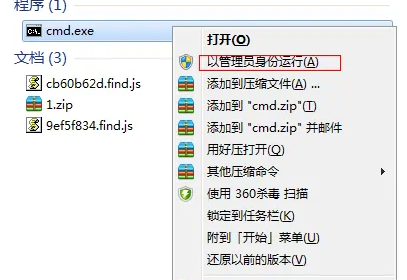
2、打开后输入“netsh wlan set tednetwork mode=allow ssid=Test key=0123456789”
(ssid是无线网络名称、key就是密码),点击回车
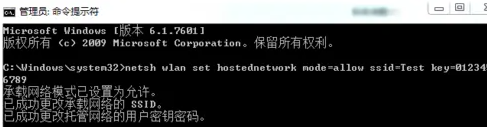
3、点击桌面右下角的网络图标,打开网络和共享中心。

4、点击“更改适配器设置“
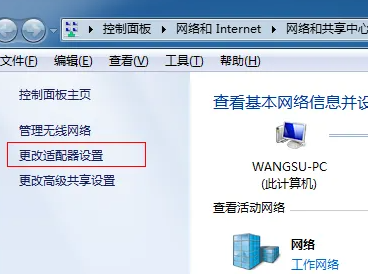
5、右键本地连接,选择属性。
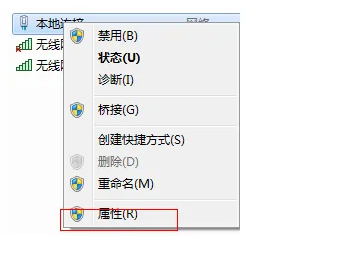
6、在属性界面下点击“共享”,勾选在下方的选择框内选择“无线连接2”
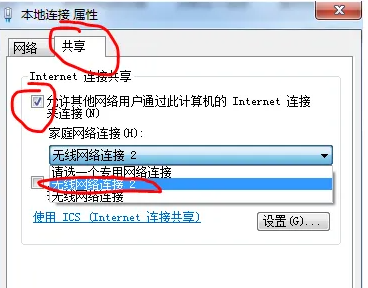
7、在命令提示符里输入“netsh wlan startednetwork”
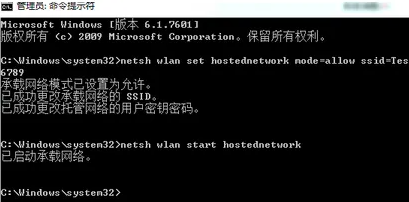
以上是如何配置Win7的Wi-Fi设置的详细内容。更多信息请关注PHP中文网其他相关文章!




